在日常工作和数据分析中,Excel已经成为不可或缺的工具之一。其强大的数据处理能力和便捷的操作界面,深受广大用户的青睐。本文将详细介绍如何使用Excel进行数据求和操作,涵盖不同的求和方法,帮助读者提高工作效率,尤其是在处理大量数据时,如何快速准确地计算合计值。本文从四个方面探讨Excel数据求和的方法和技巧,希望通过此文,读者能够掌握Excel中常见的求和功能,提升数据处理能力。

一、使用SUM函数进行数据求和
1、SUM函数的基本用法:SUM是Excel中最常用的求和函数之一,它可以快速对选定单元格中的数据进行求和。用户只需要在一个单元格中输入“=SUM(起始单元格:结束单元格)”即可完成求和。例如,若要求A1至A5的和,可以在任意空白单元格中输入“=SUM(A1:A5)”。
2、SUM函数的扩展功能:除了基础的单列求和,SUM函数还可以进行跨区域求和。当需要对不相邻的单元格或区域进行求和时,可以通过在SUM函数中使用逗号分隔不同的区域。例如,“=SUM(A1:A5, C1:C5)”将会对A1至A5和C1至C5的数值进行求和。
3、SUM函数与条件求和:除了基本的求和,SUM函数还可以配合IF等条件函数,进行条件求和。使用“=SUMIF(区域, 条件)”可以对符合特定条件的数据进行求和。例如,“=SUMIF(A1:A5, ">10")”表示求A1至A5中大于10的所有值的和。
二、使用自动求和按钮
1、自动求和按钮的操作步骤:Excel提供了一个非常方便的工具——自动求和按钮,位于工具栏的“开始”选项卡中。选中需要求和的单元格(通常是空白单元格),点击自动求和按钮,Excel会自动推测求和的区域,并显示求和结果。这种方式非常适合处理简单的求和任务。
2、自动求和的局限性:自动求和按钮非常便捷,但它并非适用于所有情境。在某些复杂的数据表格中,Excel可能会错误地推测求和的区域,尤其是数据分布不规则时,用户需要手动调整求和区域。
3、自动求和与合并单元格的关系:在使用自动求和按钮时,需要注意,如果数据区域存在合并单元格,自动求和可能会出现错误。因此,建议在进行数据求和前,尽量避免使用合并单元格,或者在求和时手动调整区域。
三、使用SUMPRODUCT函数进行多条件求和
1、SUMPRODUCT函数的基本用法:SUMPRODUCT函数不仅可以进行求和,还可以进行乘积计算,非常适用于多个条件下的加权求和。其语法为“=SUMPRODUCT(数组1, 数组2, …)”来计算数组元素的乘积之和。例如,“=SUMPRODUCT(A1:A5, B1:B5)”表示A1至A5与B1至B5相应单元格相乘后的和。
2、SUMPRODUCT与条件筛选:当需要在多个条件下进行求和时,可以结合逻辑判断语句使用SUMPRODUCT函数。例如,使用“=SUMPRODUCT((A1:A5>10)(B1:B5<20), C1:C5)”来求A1至A5大于10且B1至B5小于20时C1至C5的和。
3、SUMPRODUCT函数的优化:在使用SUMPRODUCT进行多条件求和时,用户需要注意数据量过大时可能会导致计算速度变慢。此时,可以通过减少数据范围或优化公式结构来提高计算效率。
四、使用PivotTable(数据透视表)进行求和分析
1、数据透视表的概述:Excel中的数据透视表是一种强大的数据汇总工具,能够将大量的原始数据按照不同的维度进行求和和分析。用户可以通过拖拽字段,将数据进行汇总、分组,从而实现更为复杂的数据求和。
2、数据透视表的创建与使用:创建数据透视表的步骤包括选择数据区域、点击“插入”选项卡中的“数据透视表”按钮,然后在弹出的窗口中选择放置数据透视表的位置。用户可以通过拖动字段到“行”、“列”、“数值”等区域,实现对数据的灵活汇总与求和。
3、数据透视表的高级功能:数据透视表不仅可以进行基本的求和,还可以通过设置分组、筛选等功能,深入分析数据。例如,用户可以通过对日期字段进行分组,快速计算每月、每季度的求和结果,从而提高数据分析的效率。
五、总结:
在本文中,我们详细介绍了如何使用Excel进行数据求和操作,包括SUM函数、自动求和按钮、SUMPRODUCT函数和数据透视表四种常见的方法。每种方法都有其独特的应用场景和优缺点,用户可以根据实际需求选择合适的方式进行数据处理。在日常工作中,掌握这些求和技巧,将大大提高工作效率,减少人工计算的错误。
本文由发布,如无特别说明文章均为原创,请勿采集、转载、复制。
转载请注明来自极限财经,本文标题:《excel数据求和怎么做》



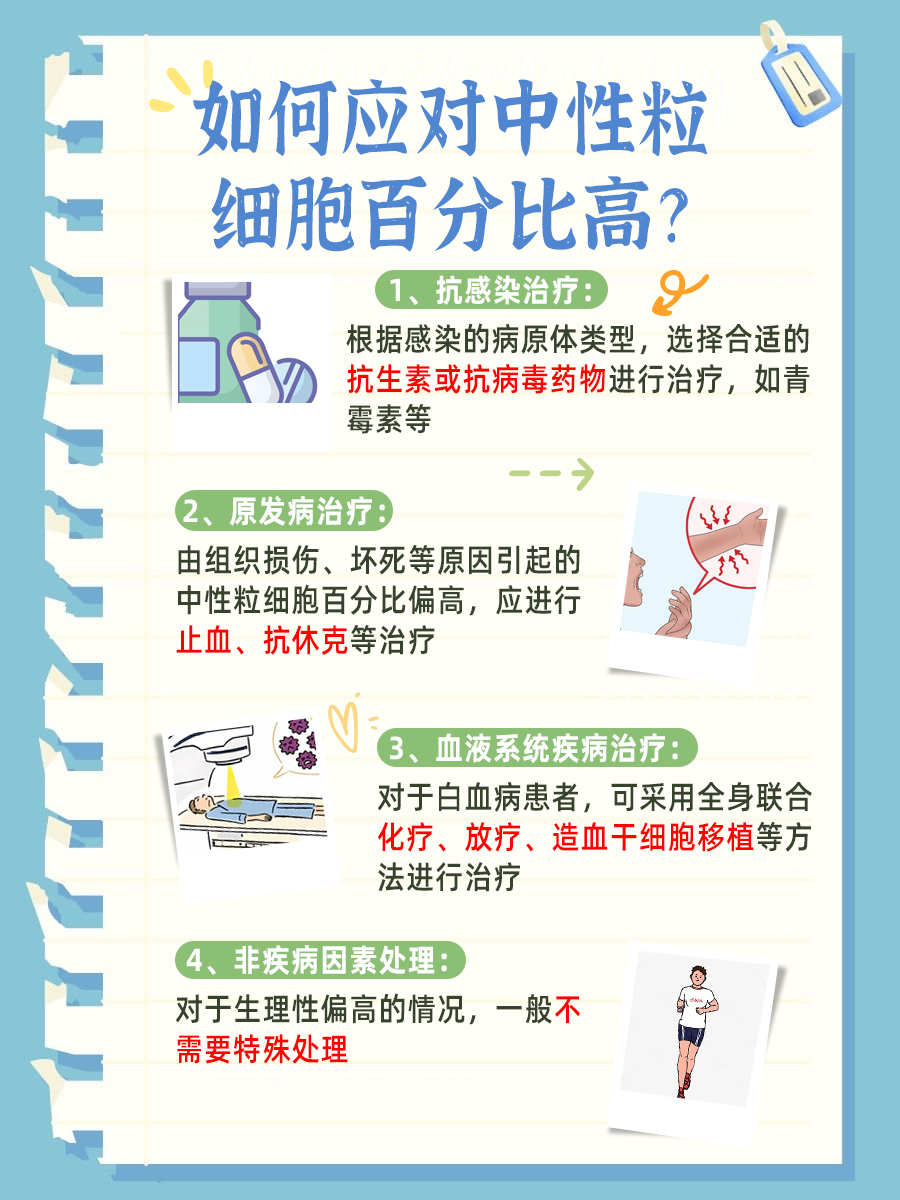



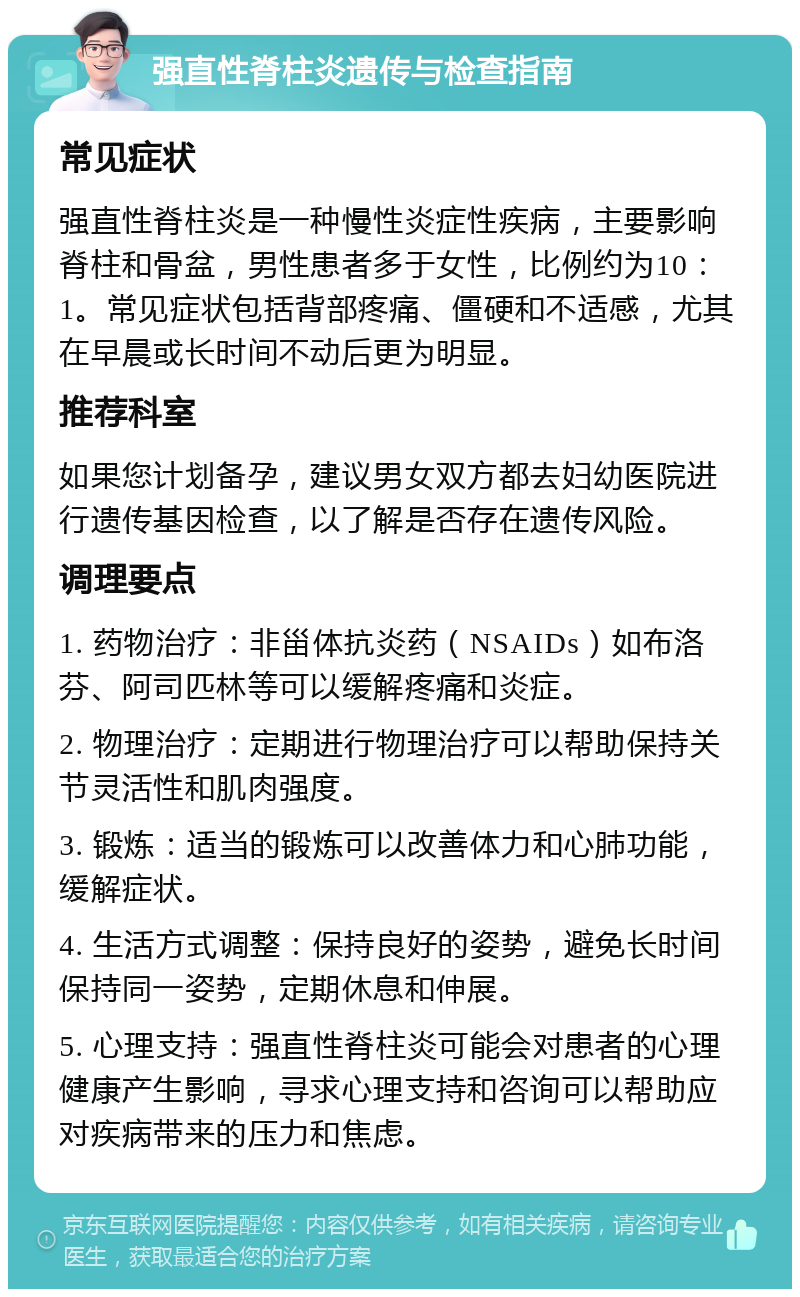
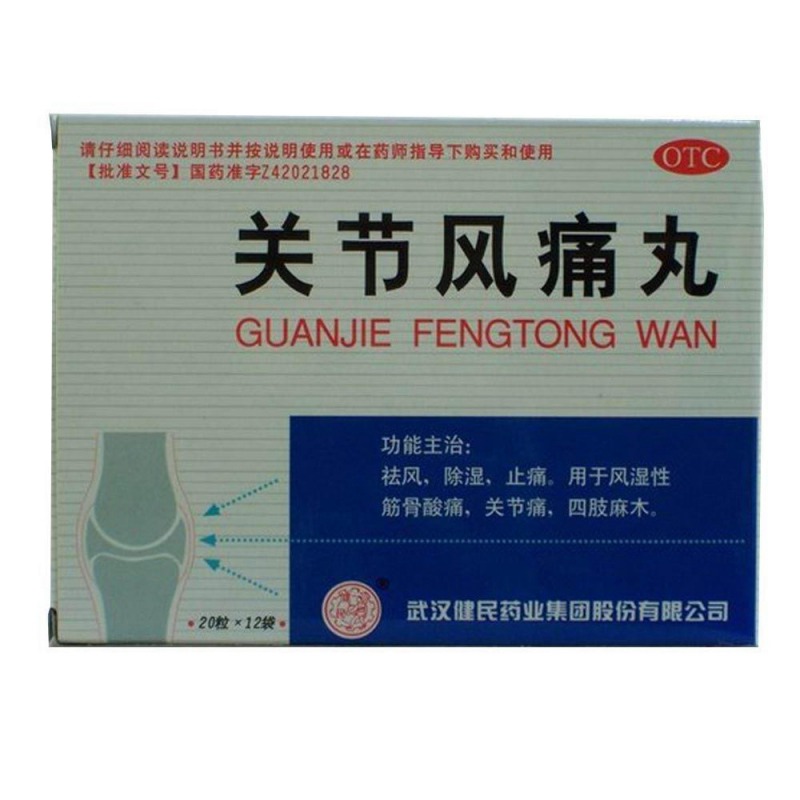
 京公网安备11000000000001号
京公网安备11000000000001号 京ICP备11000001号
京ICP备11000001号
还没有评论,来说两句吧...